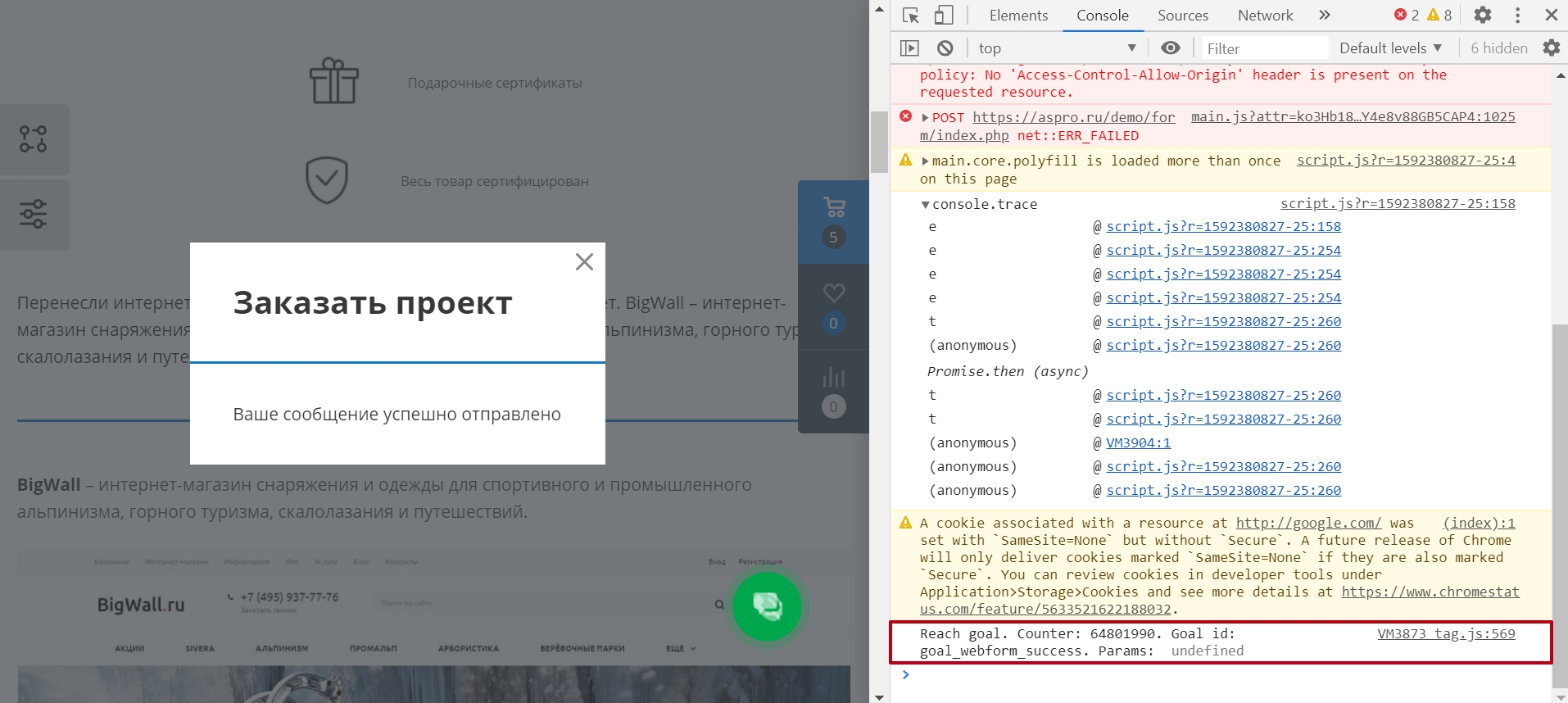- Описание курса
- Установка решения
- Авторизация на сайте
- Первые шаги
- Новый шаблон корзины 1С-Битрикс
- Подстановка заголовка торгового предложения в название товара
- Согласие на обработку персональных данных
- Требования к графическим материалам
- Единицы измерения
-
Настройка
- Настройка Captcha для покупки в 1 клик
- Постраничная навигация на детальных страницах новостей и статей
-
Посадочные страницы
- Посадочные страницы-обзоры
- Посадочные страницы в каталоге товаров
- Привязка товаров к посадочной странице
- Скрытие блока «Популярные категории» на посадочных страницах в обзорах и каталоге
- Настройка заголовка блока «Популярные категории» в посадочных страницах
- Настройка количества видимых и выводимых «Популярных категорий» в посадочных страницах
- Настройка порядка отображения соц. сетей в футере
- Настройка отображения связанных товаров в разделах «Производители», «Акции», «Новости», «Статьи»
- Настройка отображения цены в разделе «Услуги»
- Детальная страница раздела «Производители»
- Настройка Google reCAPTCHA
- Мобильная версия
- «Ленивая» подгрузка изображений — LazyLoad
- Фиксированная шапка сайта на десктопной и мобильной версии
- Сортировка результатов поиска по релевантности
- Раздел «Вакансии»
- Бренды
-
Настройка интернет-магазина
- Иконки категорий каталога в левом меню
- Свойства товара
- Настройка оформления заказа
- Настройка отображения разделов каталога в боковом меню
- Отображение разделов связанных товаров
- Фильтрация по годам в новостях и статьях
- Скрытие картинки в выпадающем меню каталога
- Кросс-продажи: упрощенная привязка товаров
- Возможность отключить отложенные товары
- Возможность отключить сравнение товаров
- Настройка товаров с каноническими ссылками
- Как скрыть недоступные товары и торговые предложения
-
Карточка товара
- Вывод общей суммы при выборе нескольких единиц товара
- Детальная картинка в слайдере
- Аксессуары, похожие товары, услуги
- Настройка отображения товаров с SKU для каждого раздела каталога
- Быстрый просмотр товаров
- 2 типа детальных карточек товара
- Отображение общей цены
- Форма «Нашли дешевле» в карточке товара
- Вывод анонсной картинки торгового предложения в свойство
- Вывод подсказок у свойств торговых предложений
- Настройка отображения скидочной цены
- Отображение экономии и размера скидки
- Единицы измерения
- Настройка канонических ссылок у товаров
- Типы цен для торговых предложений
- Тизеры преимуществ
- Персональные рекомендации
- Вкладки
- Расчет стоимости доставки в карточке товара
- Добавление товара
- Управление остатками
- Фоновое изображение
-
Умный фильтр
- Настройки отображения
- Оформление заказа
- Выбрать тип отображения умного фильтра в Аспро: Next
- Отображение количества значений у свойств фильтра
- Решение типичных проблем
- Фасетные индексы
- Настройка сортировки свойств
- Вывод параметров
- Заливка фона компактного фильтра
- Настройка типов цен для умного фильтра
- Блок с выбранными фильтрами над товарами
- Наборы и комплекты
- Покупка в 1 клик
- Раннее вы смотрели
- Подписка на товары
- Виды разделов и подразделов каталога
- Настройка отображения для свойств типа «Справочник»
- Виджет Instagram*
- Раздел покупателя D7
- Кнопка «Поделиться» в соцсетях
- Отображение размера экономии в летающей корзине
- Главная страница
- Детальная страница поиска
- Показ первой доступной картинки торгового предложения
- Настройка информации о публичной оферте
- Настройка канонических ссылок для новостей, статей и акций
- Настройка поиска по торговым предложениям
- Создание разделов в услугах
- Настройка типа подключаемых карт
-
Интеграция с другими сервисами
- Интеграция с 1С
- Электронная торговля Google и Яндекс. Электронная коммерция
- Расширенная интеграция с Яндекс. Метрикой
- Интеграция с CRM-системами
-
Настройка электронной коммерции Google через Google Tag Manager
- Создание аккаунта в Google Analytics
- Регистрация в сервисе Google Tag Manager и получение фрагмента кода для вставки
- Добавление фрагмента кода Google Tag Manager в модуль настроек готового решения
-
Создание основных тегов для передачи информации из интернет-магазина в систему аналитики Google
- Как создать тег All Pages
- Как создать тег addToCart
- Как создать тег removeFromCart для отслеживания удалений товаров из корзины
- Как создать тег begin_checkout для отслеживания начала оформления заказа
- Как создать тег purchase для отслеживания оформления заказа
- Как создать тег отслеживания электронной торговли
- Поддержка модуля SEO умного фильтра
- Интеграция с AmoCRM
- Подключение Google Analytics 4 на сайте
- SEO, маркетинг, реклама
- Установка модулей сторонних разработчиков
- Для веб-разработчиков
Создание отдельной цели для веб-формы
В Центре управления Аспро отслеживание отдельной цели включается одноименной опцией в поле «Использовать цели заполнения веб-форм» в блоке настроек целей и счетчиков. Опция позволяет фиксировать действия пользователей, связанные с разными веб-формами, и определять, какие из них приносят больше конверсии.
Активация опции открывает желтое поле с перечнем идентификаторов для целей.
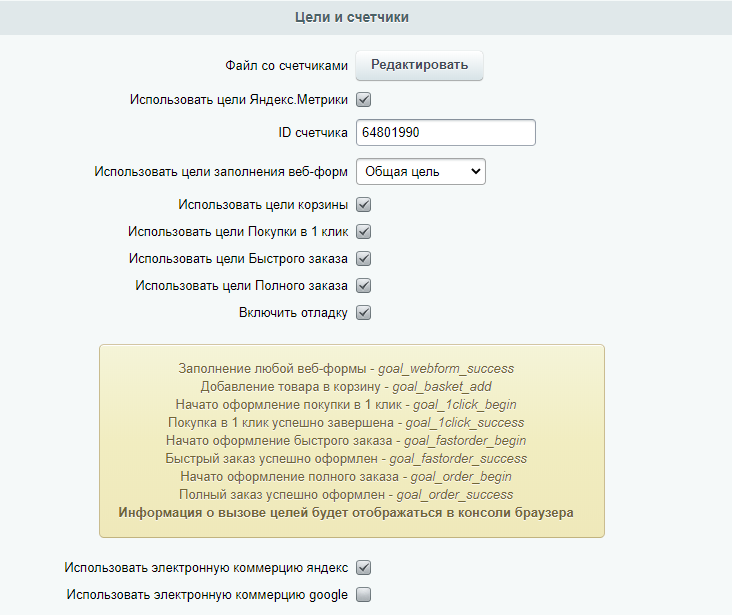
После выбора опции не забудьте применить изменения.
Цели конфигурируются по шаблону goal_webform_success_#ID_инфоблока_формы#. Вместо #ID_инфоблока_формы# нужно подставить ID формы, которую хотите отслеживать детально.
Идентификаторы можно просмотреть в Административной части сайта, вкладка «Контент», ветка «Формы».
Для корпоративных сайтов путь до ветки «Формы»: Контент (1) →Формы (2).
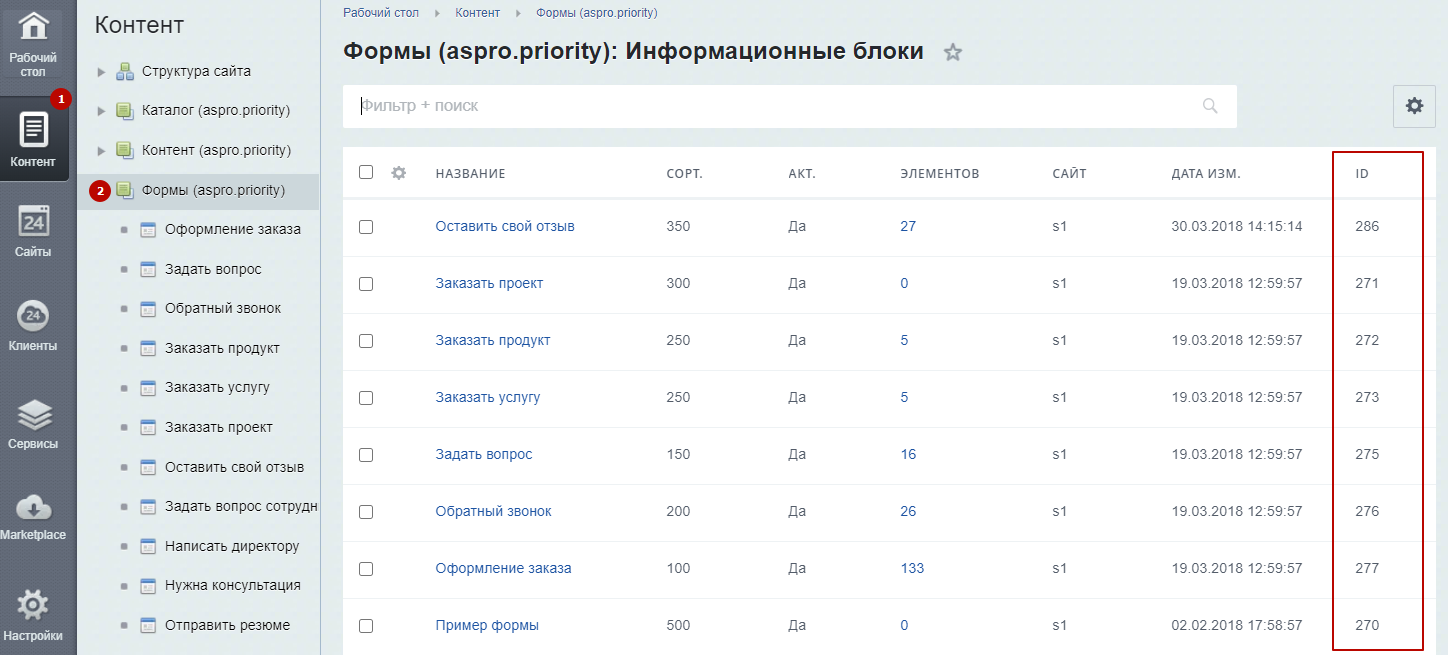
Для интернет-магазинов путь: Сервисы (1) → Веб-формы (2) → Настройка формы (3).
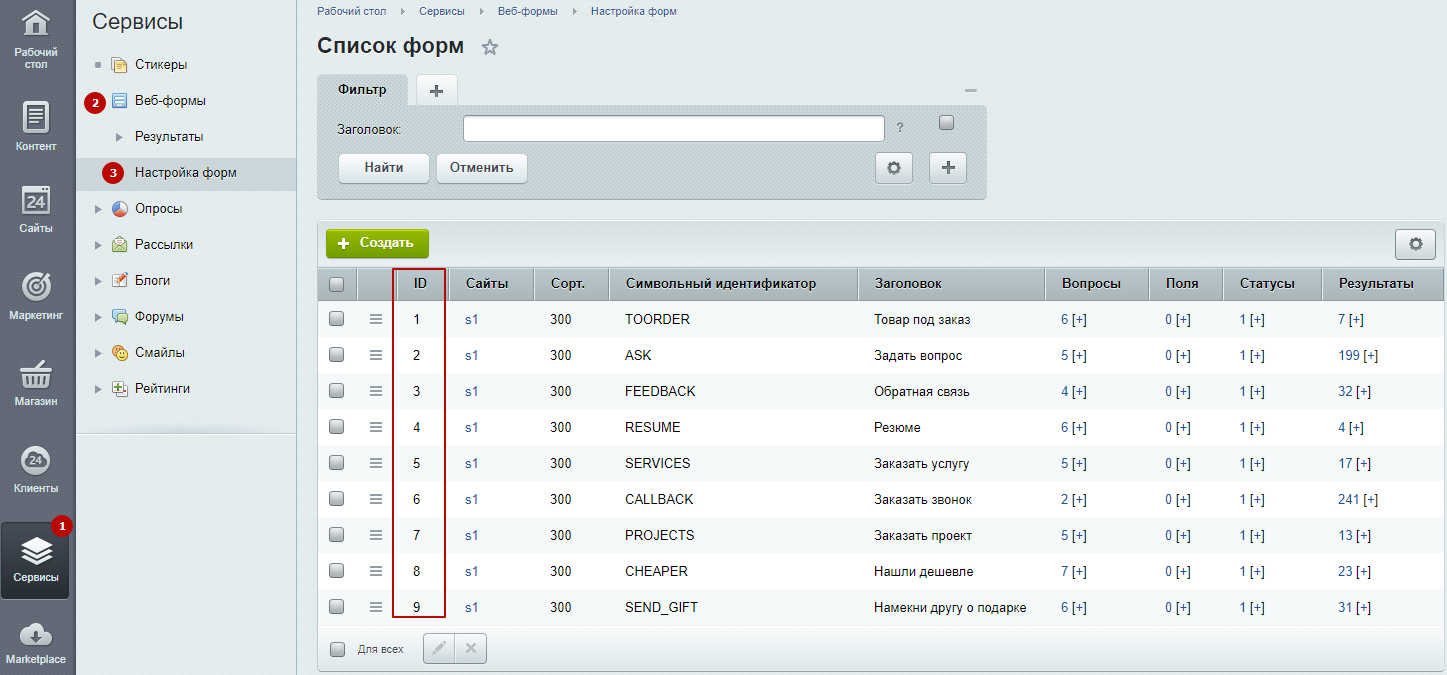
В таблице ID указаны в одноименном столбце.
Рассмотрим задание отдельной цели на примере интернет-магазина Аспро: Next.
Выберем форму «Заказать проект». Для этого копируем идентификатор: goal_webform_succses_7 из подсказки.
Перейдите в настройку счетчика (1) на сервисе Яндекс.Метрика. Выберите Цели (2) → Добавить цель (3).
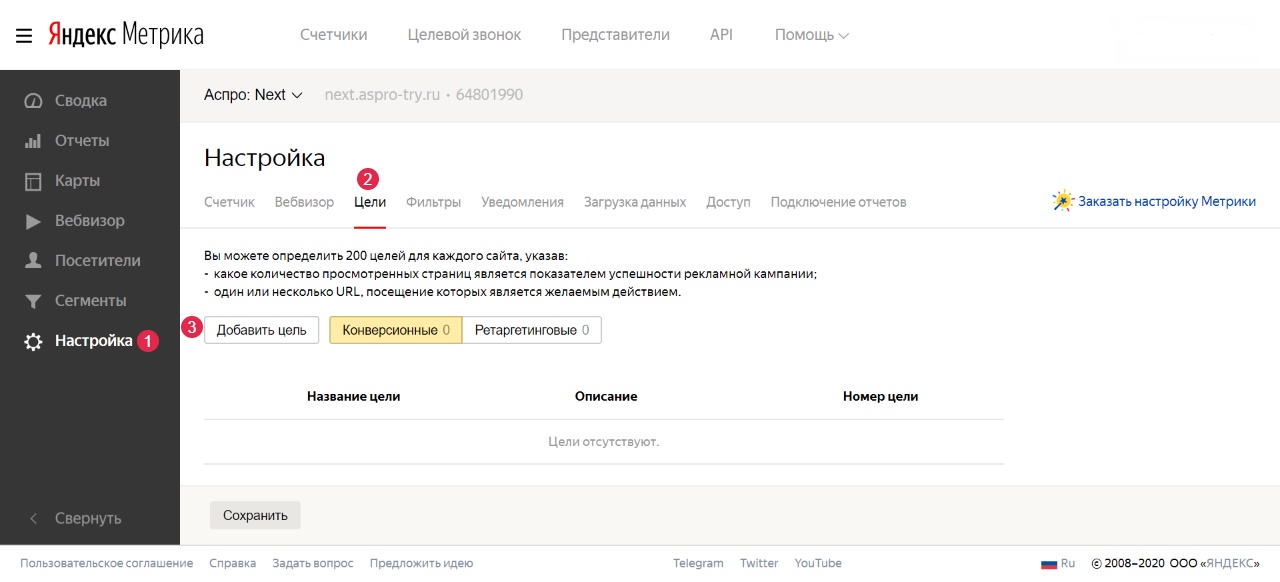
Введите название цели, установите тип условия «JavaScript-событие» и вставьте скопированный ID.
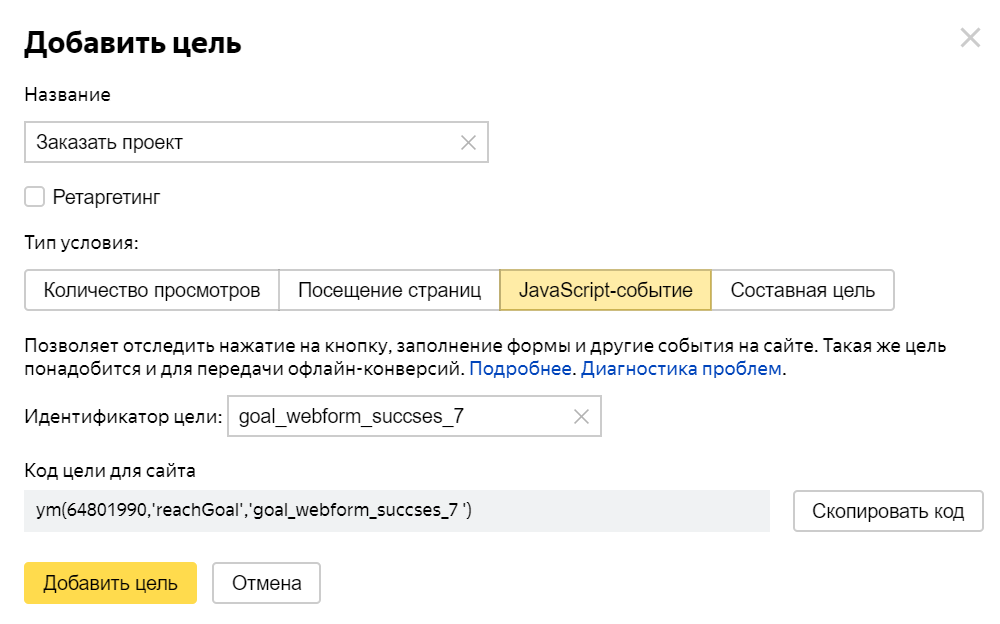
В списке целей появилась новая запись. Сохраните изменения.
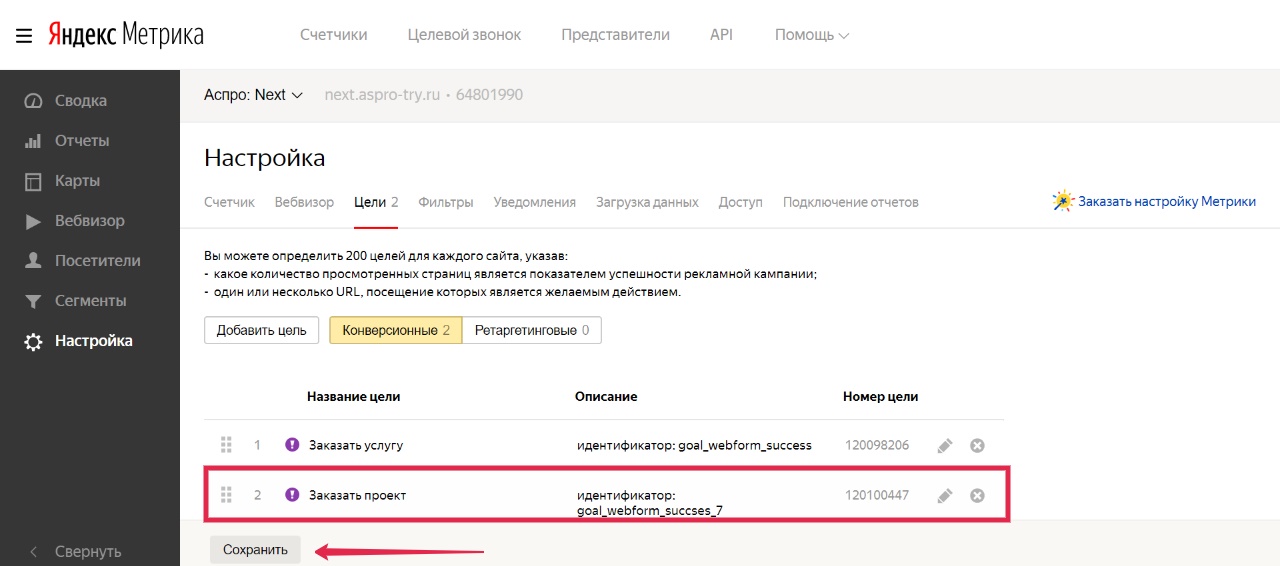
Закажите проект на сайте и просмотрите изменение данных в Яндекс.Метрике: Отчеты → Стандартные отчеты (1) → Конверсии (2).
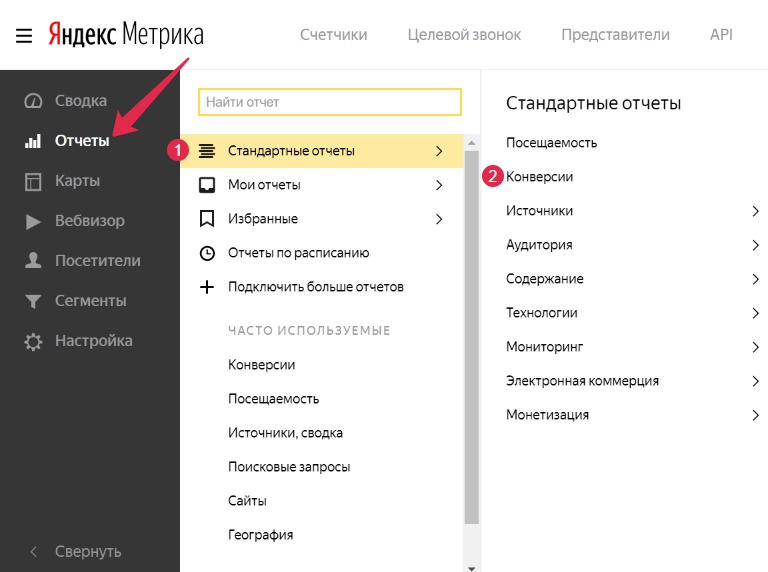
Внешний вид отчета:
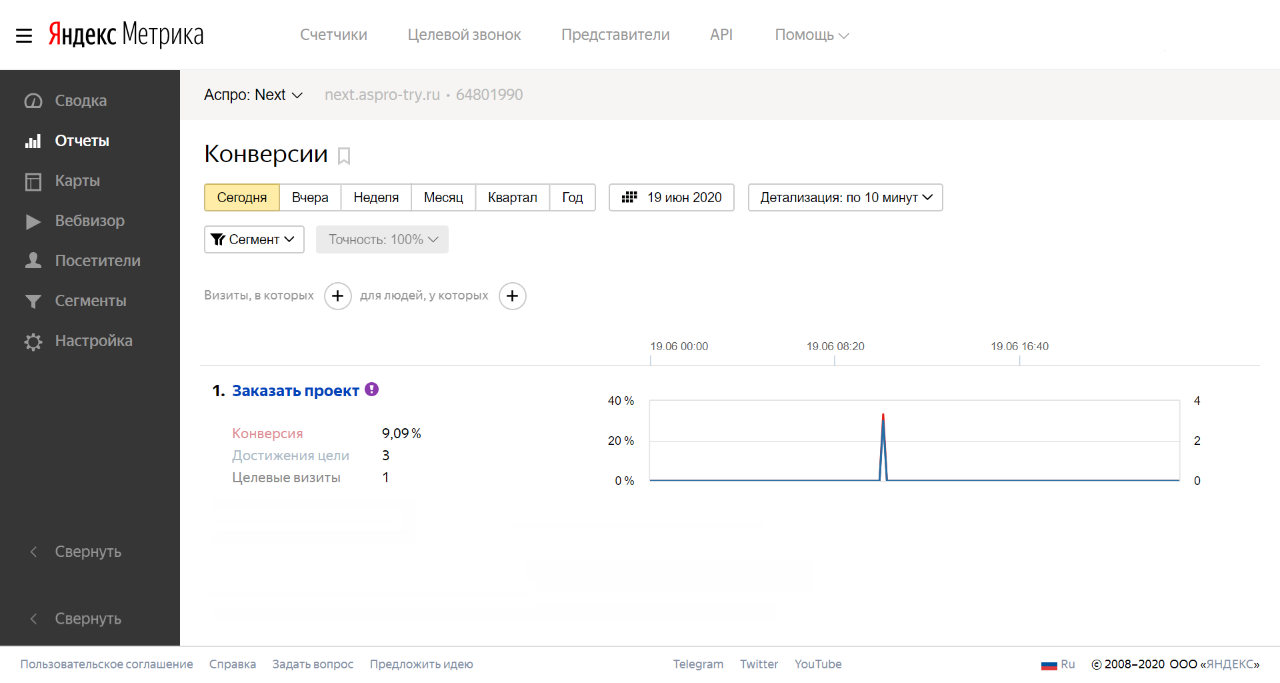
Результат действий проверяем через консоль. Вызываем окно отладки клавишей F12, переходим на вкладку консоли. Ищем строку с отметкой «Reach goal», кодом счетчика и id цели.